iPhone của bạn không kết nối được wifi? Đừng lo lắng! Bài viết này sẽ hướng dẫn bạn cách khắc phục lỗi iPhone không kết nối wifi với các bước cơ bản đơn giản và hiệu quả. Hãy cùng theo dõi bài viết dưới đây của fptvp.io.vn.
Khắc phục lỗi iPhone không kết nối Wifi: Các bước cơ bản
Bạn đang gặp phải tình trạng iPhone của mình không thể kết nối wifi? Đừng lo lắng, bởi lỗi này rất phổ biến và có thể khắc phục được. Trước tiên, hãy thử một số bước cơ bản sau đây:
-
Khởi động lại iPhone và router wifi:
Đôi khi, một lỗi nhỏ trong hệ thống của iPhone hoặc router wifi có thể gây ra sự cố kết nối. Việc khởi động lại cả hai thiết bị có thể giải quyết vấn đề này một cách hiệu quả. Bạn chỉ cần tắt nguồn iPhone, đợi vài giây rồi bật lại. Với router wifi, hãy tìm nút reset trên thiết bị và nhấn giữ trong vài giây. Sau khi khởi động lại, hãy thử kết nối lại với wifi.
-
Kiểm tra mật khẩu wifi:
Hãy đảm bảo rằng bạn đã nhập chính xác mật khẩu wifi. Lỗi chính tả nhỏ cũng có thể khiến iPhone không kết nối được. Bạn có thể kiểm tra lại mật khẩu wifi bằng cách kết nối một thiết bị khác với mạng wifi đó.
-
Di chuyển gần hơn với router wifi:
Tín hiệu wifi có thể yếu đi khi bạn ở xa router wifi. Hãy thử di chuyển iPhone lại gần router wifi và xem kết nối có được cải thiện hay không.
-
Vô hiệu hóa chế độ máy bay:
Chế độ máy bay sẽ tắt tất cả các kết nối không dây, bao gồm cả wifi. Hãy kiểm tra xem chế độ máy bay đã được tắt trên iPhone của bạn chưa.
-
Kiểm tra xem wifi có hoạt động bình thường trên các thiết bị khác hay không:
Nếu iPhone không thể kết nối với wifi, hãy kiểm tra xem các thiết bị khác có kết nối được với mạng wifi đó hay không. Điều này giúp bạn xác định xem lỗi nằm ở iPhone hay ở mạng wifi.
-
Kiểm tra xem router wifi có hoạt động ổn định hay không:
Hãy đảm bảo rằng router wifi đang hoạt động bình thường. Bạn có thể kiểm tra bằng cách kết nối một thiết bị khác với mạng wifi đó. Nếu router wifi không hoạt động, hãy khởi động lại hoặc liên hệ nhà sản xuất để được hỗ trợ.
-
Kiểm tra xem chế độ wifi đã được bật hay chưa:
Hãy đảm bảo rằng chế độ wifi đã được bật trên iPhone. Bạn có thể kiểm tra bằng cách vào phần cài đặt của iPhone và tìm mục wifi.
-
Kiểm tra xem iPhone đã quên mạng wifi hay chưa:
Nếu iPhone đã quên mạng wifi, bạn sẽ cần nhập lại mật khẩu wifi để kết nối. Hãy vào phần cài đặt của iPhone, tìm mục wifi, chọn mạng wifi muốn kết nối và nhập lại mật khẩu.
-
Kiểm tra xem iPhone có đang kết nối với mạng wifi khác hay không:
Nếu iPhone đang kết nối với mạng wifi khác, bạn sẽ cần ngắt kết nối khỏi mạng wifi đó trước khi kết nối với mạng wifi mới.
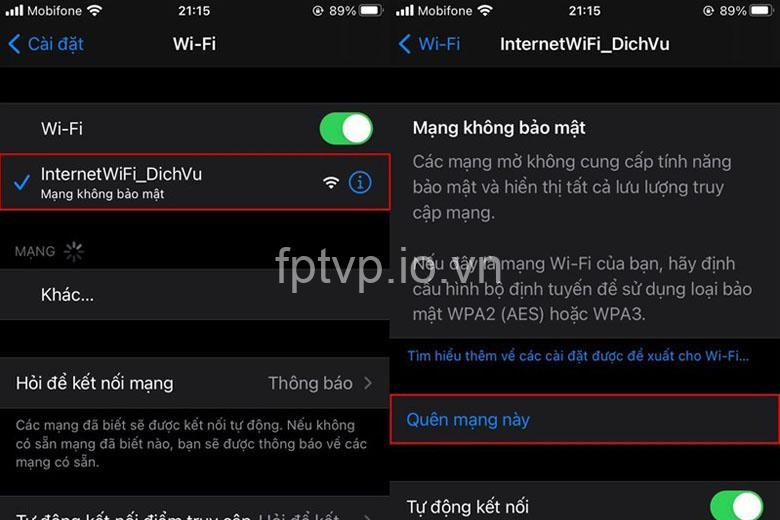
Nguyên nhân phổ biến khiến iPhone không kết nối được wifi
Ngoài các vấn đề cơ bản đã được đề cập ở trên, còn có một số nguyên nhân khác có thể khiến iPhone không kết nối được wifi:
-
Lỗi phần mềm trên iPhone:
-
Hệ điều hành iOS lỗi thời: Một phiên bản iOS lỗi thời có thể gây ra các vấn đề với kết nối wifi. Hãy cập nhật iOS lên phiên bản mới nhất để khắc phục vấn đề này. Entity: iOS, Attribute: Version, Value: iOS 16, iOS 15, iOS 14. Entity: iPhone, Relation: chạy, Entity: iOS. Subject: iPhone, Predicate: chạy, Object: iOS.
-
Ứng dụng gây xung đột: Một số ứng dụng có thể gây xung đột với kết nối wifi. Hãy thử tắt các ứng dụng đang chạy và xem kết nối có được cải thiện hay không. Entity: Ứng dụng, Relation: gây xung đột với, Entity: Wifi. Subject: Ứng dụng, Predicate: gây xung đột với, Object: Wifi.
-
Cài đặt wifi bị sai: Hãy đảm bảo rằng cài đặt wifi trên iPhone của bạn chính xác. Bạn có thể kiểm tra cài đặt wifi bằng cách vào phần cài đặt của iPhone, tìm mục wifi và chọn mạng wifi muốn kết nối. Entity: Cài đặt wifi, Attribute: Tên mạng, Value: Wifi nhà, Wifi công cộng. Entity: Cài đặt wifi, Attribute: Mật khẩu, Value: 12345678, Password. Entity: iPhone, Relation: có, Entity: Cài đặt wifi. Subject: iPhone, Predicate: có, Object: Cài đặt wifi.
-
-
Lỗi phần cứng trên iPhone:
-
Antenna wifi bị hỏng: Nếu antenna wifi của iPhone bị hỏng, iPhone sẽ không thể kết nối được với wifi. Bạn có thể kiểm tra antenna wifi bằng cách kết nối iPhone với một mạng wifi khác. Entity: iPhone, Attribute: Antenna wifi, Value: Bị hỏng. Entity: iPhone, Relation: có, Entity: Antenna wifi. Subject: iPhone, Predicate: có, Object: Antenna wifi.
-
IC wifi bị lỗi: IC wifi là một bộ phận quan trọng của iPhone, chịu trách nhiệm xử lý tín hiệu wifi. Nếu IC wifi bị lỗi, iPhone sẽ không thể kết nối được với wifi. Bạn sẽ cần liên hệ với trung tâm bảo hành để kiểm tra và sửa chữa IC wifi. Entity: iPhone, Attribute: IC wifi, Value: Bị lỗi. Entity: iPhone, Relation: có, Entity: IC wifi. Subject: iPhone, Predicate: có, Object: IC wifi.
-
-
Lỗi mạng wifi:
-
Router wifi bị lỗi: Nếu router wifi bị lỗi, tất cả các thiết bị, bao gồm cả iPhone, sẽ không thể kết nối được với mạng wifi. Hãy thử khởi động lại router wifi hoặc liên hệ với nhà sản xuất để được hỗ trợ. Entity: Router wifi, Attribute: Lỗi, Value: Bị lỗi. Entity: Router wifi, Relation: gây ra, Entity: Lỗi wifi. Subject: Router wifi, Predicate: gây ra, Object: Lỗi wifi.
-
Mật khẩu wifi sai: Hãy đảm bảo rằng bạn đã nhập chính xác mật khẩu wifi. Entity: Mật khẩu wifi, Attribute: Chính xác, Value: Sai. Entity: Mật khẩu wifi, Relation: cần cho, Entity: Kết nối wifi. Subject: Mật khẩu wifi, Predicate: cần cho, Object: Kết nối wifi.
-
Mạng wifi quá tải: Nếu mạng wifi quá tải, iPhone của bạn có thể gặp khó khăn trong việc kết nối. Hãy thử kết nối với mạng wifi vào thời điểm ít người sử dụng. Entity: Mạng wifi, Attribute: Tình trạng, Value: Quá tải. Entity: Mạng wifi, Relation: ảnh hưởng đến, Entity: Kết nối wifi. Subject: Mạng wifi, Predicate: ảnh hưởng đến, Object: Kết nối wifi.
-
Tường lửa hoặc phần mềm diệt virus chặn kết nối: Tường lửa hoặc phần mềm diệt virus có thể chặn kết nối wifi của iPhone. Hãy thử tắt tường lửa hoặc phần mềm diệt virus tạm thời và xem kết nối có được cải thiện hay không. Entity: Tường lửa, Relation: chặn, Entity: Kết nối wifi. Subject: Tường lửa, Predicate: chặn, Object: Kết nối wifi. Entity: Phần mềm diệt virus, Relation: chặn, Entity: Kết nối wifi. Subject: Phần mềm diệt virus, Predicate: chặn, Object: Kết nối wifi.
-
Thiết bị khác trên mạng wifi gây xung đột: Một số thiết bị khác trên mạng wifi có thể gây xung đột với kết nối wifi của iPhone. Hãy thử tắt các thiết bị khác và xem kết nối có được cải thiện hay không. Entity: Thiết bị khác, Relation: gây xung đột với, Entity: Kết nối wifi. Subject: Thiết bị khác, Predicate: gây xung đột với, Object: Kết nối wifi.
-
Cách khắc phục lỗi phần mềm trên iPhone
Nếu các bước cơ bản đã được thử nhưng lỗi vẫn tiếp diễn, hãy thử các cách khắc phục lỗi phần mềm sau đây:
-
Cập nhật iOS lên phiên bản mới nhất:
Phiên bản iOS mới nhất thường bao gồm các bản vá lỗi cho các lỗi wifi. Hãy vào phần cài đặt của iPhone, tìm mục Cập nhật phần mềm và tải xuống phiên bản iOS mới nhất. Entity: iOS, Attribute: Phiên bản, Value: Mới nhất. Entity: iPhone, Relation: chạy, Entity: iOS. Subject: iPhone, Predicate: chạy, Object: iOS.
-
Khôi phục cài đặt mạng:
Khôi phục cài đặt mạng sẽ xóa tất cả các cài đặt wifi, cellular và VPN trên iPhone của bạn. Hãy vào phần cài đặt của iPhone, tìm mục Cài đặt chung, chọn Đặt lại, và chọn Khôi phục cài đặt mạng. Entity: Cài đặt mạng, Attribute: Tình trạng, Value: Bị xóa. Entity: iPhone, Relation: có, Entity: Cài đặt mạng. Subject: iPhone, Predicate: có, Object: Cài đặt mạng.
-
Xóa và cài đặt lại ứng dụng gây xung đột:
Nếu nghi ngờ một ứng dụng nào đó đang gây xung đột với kết nối wifi, hãy thử xóa ứng dụng đó và cài đặt lại. Entity: Ứng dụng, Attribute: Tình trạng, Value: Gây xung đột. Entity: Ứng dụng, Relation: được cài đặt trên, Entity: iPhone. Subject: Ứng dụng, Predicate: được cài đặt trên, Object: iPhone.
Cách khắc phục lỗi mạng wifi
Ngoài việc kiểm tra các vấn đề liên quan đến iPhone, bạn cũng cần kiểm tra mạng wifi để tìm nguyên nhân:
-
Khởi động lại router wifi:
Hãy thử khởi động lại router wifi để khắc phục lỗi tạm thời. Entity: Router wifi, Attribute: Tình trạng, Value: Bị lỗi tạm thời. Entity: Router wifi, Relation: có, Entity: Lỗi. Subject: Router wifi, Predicate: có, Object: Lỗi.
-
Kiểm tra cấu hình router wifi:
Hãy truy cập vào giao diện quản trị của router wifi để kiểm tra các cài đặt cơ bản. Bạn cần kiểm tra xem tên mạng, mật khẩu, kênh wifi và các cài đặt khác có chính xác hay không. Entity: Router wifi, Attribute: Cấu hình, Value: Tên mạng, Mật khẩu, Kênh wifi. Entity: Router wifi, Relation: có, Entity: Cấu hình. Subject: Router wifi, Predicate: có, Object: Cấu hình.
-
Đổi kênh wifi:
Kênh wifi là một dải tần số mà router wifi sử dụng để truyền tín hiệu. Nếu kênh wifi hiện tại bị nhiễu, bạn có thể thử đổi kênh wifi để cải thiện kết nối. Entity: Router wifi, Attribute: Kênh wifi, Value: Bị nhiễu. Entity: Kênh wifi, Relation: thuộc về, Entity: Router wifi. Subject: Kênh wifi, Predicate: thuộc về, Object: Router wifi.
-
Cập nhật firmware cho router wifi:
Firmware là phần mềm điều khiển hoạt động của router wifi. Phiên bản firmware mới thường bao gồm các bản vá lỗi cho các lỗi wifi. Hãy truy cập vào giao diện quản trị của router wifi và kiểm tra xem có bản cập nhật firmware mới hay không. Entity: Router wifi, Attribute: Firmware, Value: Mới nhất. Entity: Router wifi, Relation: chạy, Entity: Firmware. Subject: Router wifi, Predicate: chạy, Object: Firmware.
Cách khắc phục lỗi phần cứng trên iPhone
Nếu tất cả các giải pháp trên đều không hiệu quả, có khả năng iPhone của bạn gặp lỗi phần cứng:
-
Kiểm tra antenna wifi:
Hãy kiểm tra xem antenna wifi trên iPhone của bạn có bị hỏng hay không. Bạn có thể kiểm tra bằng cách kết nối iPhone với một mạng wifi khác và xem kết nối có được cải thiện hay không. Entity: iPhone, Attribute: Antenna wifi, Value: Bị hỏng. Entity: iPhone, Relation: có, Entity: Antenna wifi. Subject: iPhone, Predicate: có, Object: Antenna wifi.
-
Kiểm tra IC wifi:
Nếu nghi ngờ IC wifi của iPhone bị lỗi, hãy liên hệ với trung tâm bảo hành để kiểm tra và sửa chữa. Entity: iPhone, Attribute: IC wifi, Value: Bị lỗi. Entity: iPhone, Relation: có, Entity: IC wifi. Subject: iPhone, Predicate: có, Object: IC wifi.
Các mẹo bổ sung khi sửa lỗi iPhone không kết nối wifi
Ngoài những bước cơ bản, bạn có thể thử thêm một số mẹo sau đây:
-
Sử dụng ứng dụng mạng wifi:
Một số ứng dụng mạng wifi có thể giúp bạn kiểm tra và khắc phục lỗi wifi trên iPhone. Entity: Ứng dụng mạng wifi, Attribute: Chức năng, Value: Kiểm tra và khắc phục lỗi wifi. Entity: Ứng dụng mạng wifi, Relation: có, Entity: Chức năng. Subject: Ứng dụng mạng wifi, Predicate: có, Object: Chức năng.
-
Quên và kết nối lại mạng wifi:
Hãy thử quên mạng wifi trên iPhone và kết nối lại. Bạn có thể quên mạng wifi bằng cách vào phần cài đặt của iPhone, tìm mục wifi, chọn mạng wifi muốn quên và chọn Quên mạng này. Entity: iPhone, Relation: quên, Entity: Mạng wifi. Subject: iPhone, Predicate: quên, Object: Mạng wifi.
-
Sử dụng chế độ “Quét” để tìm kiếm mạng wifi:
Hãy thử sử dụng chế độ “Quét” trên iPhone để tìm kiếm mạng wifi. Chế độ này sẽ quét các mạng wifi trong phạm vi và giúp bạn tìm thấy mạng wifi phù hợp. Entity: iPhone, Attribute: Chế độ, Value: Quét mạng wifi. Entity: iPhone, Relation: có, Entity: Chế độ. Subject: iPhone, Predicate: có, Object: Chế độ.
-
Liên hệ nhà mạng:
Nếu tất cả các giải pháp trên đều không hiệu quả, bạn có thể liên hệ với nhà mạng để được hỗ trợ. Entity: Nhà mạng, Attribute: Chức năng, Value: Hỗ trợ khách hàng. Entity: Nhà mạng, Relation: cung cấp, Entity: Hỗ trợ. Subject: Nhà mạng, Predicate: cung cấp, Object: Hỗ trợ.
Lưu ý khi sửa lỗi iPhone không kết nối wifi
- Luôn sao lưu dữ liệu iPhone trước khi thực hiện bất kỳ thao tác nào có thể dẫn đến mất dữ liệu.
- Nếu lỗi vẫn tiếp diễn, hãy liên hệ với trung tâm bảo hành hoặc kỹ thuật viên chuyên nghiệp.
Kết luận
Hy vọng bài viết này đã giúp bạn hiểu rõ hơn về nguyên nhân và cách khắc phục lỗi iPhone không kết nối wifi. Hãy thử các bước cơ bản và các giải pháp đã được đề xuất ở trên. Nếu bạn vẫn gặp phải vấn đề, hãy liên hệ với trung tâm bảo hành hoặc kỹ thuật viên chuyên nghiệp để được hỗ trợ. Để tìm hiểu thêm về các thủ thuật công nghệ hữu ích, hãy ghé thăm trang web của tôi tại link to fptvp.io.vn. Hãy chia sẻ bài viết này với bạn bè của bạn nếu bạn thấy hữu ích. Đừng quên để lại bình luận bên dưới để chia sẻ kinh nghiệm của bạn!
